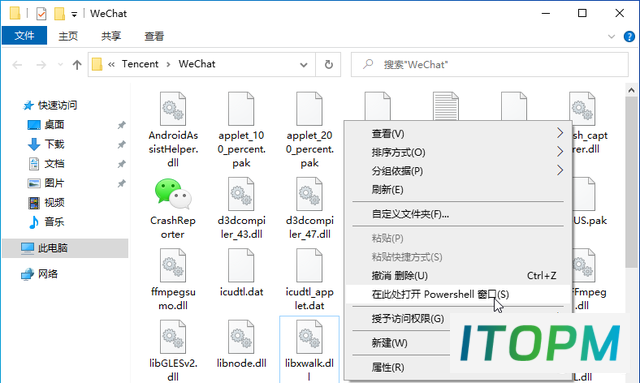微信电脑版多开技巧:两种常用方法与图文教程
微信作为在国内除腾讯QQ外的又一社交软件目前用户高达数十亿。虽然微信目前在多个平台提供了多个版本以供使用,但作为办公人员在电脑上使用微信是非常常见,而在微信日常办公的我们来说可能日常使用一个不能满足工作需要,这个时候如何在电脑上打开多个微信登录使用这就成了用户的需求。好在目前微信电脑版支持多开,所以您可以跟着ITBang一起学习下两种常用的微信电脑版多开方法图文教程。
微信电脑版多开方法一:
1、在 Windows 10 系统中,对着桌面上的微信图标右键 – 打开文件安装位置,然后按住 Shift 键不放点击鼠标右键,您可以在选项中看到在此处打开 PowerShell 窗口选项。如果您是 Win7 用户则会显示在此处打开命令窗口选项。
PowerShell 命令行微信电脑版多开方法
2、接着再打开的 PowerShell 命令窗口中输入:“start WeChat.exe&WeChat.exe”,然后按回车键即可。需要打开几个微信客户端就多复制“&WeChat.exe”即可。
CMD 命令行微信电脑版多开方法
微信电脑版多开方法二:
通过使用 CMD 命令行另一种方法来实现微信电脑版多开,该方法也非常简单,只需要编写相关的批处理命令行即可完成,一步到位。
1、对着桌面新建空白文本,复制以下命令到文本内保存。
|
1 |
@echo off |
2、把 .txt 后缀更改为 .bat 批处理文本,然后直接双击运行即可。
以下就是实现微信电脑版多开的效果图片:
以上给大家分享的两种常用的微信电脑版多开方法图文教程,希望可以解决大家在日常生活中需要微信多登录帐户的问题。
在批处理代码中,请注意您电脑中微信客户端安装的位置,需要实时修改才可以哦。
相信这些技巧在学习和工作中能对你有帮助!期待你的点赞、收藏和转发!
本站部分内容来源于互联网,仅供学习交流之用。如有侵犯您的版权,请及时联系我们,我们将尽快处理。